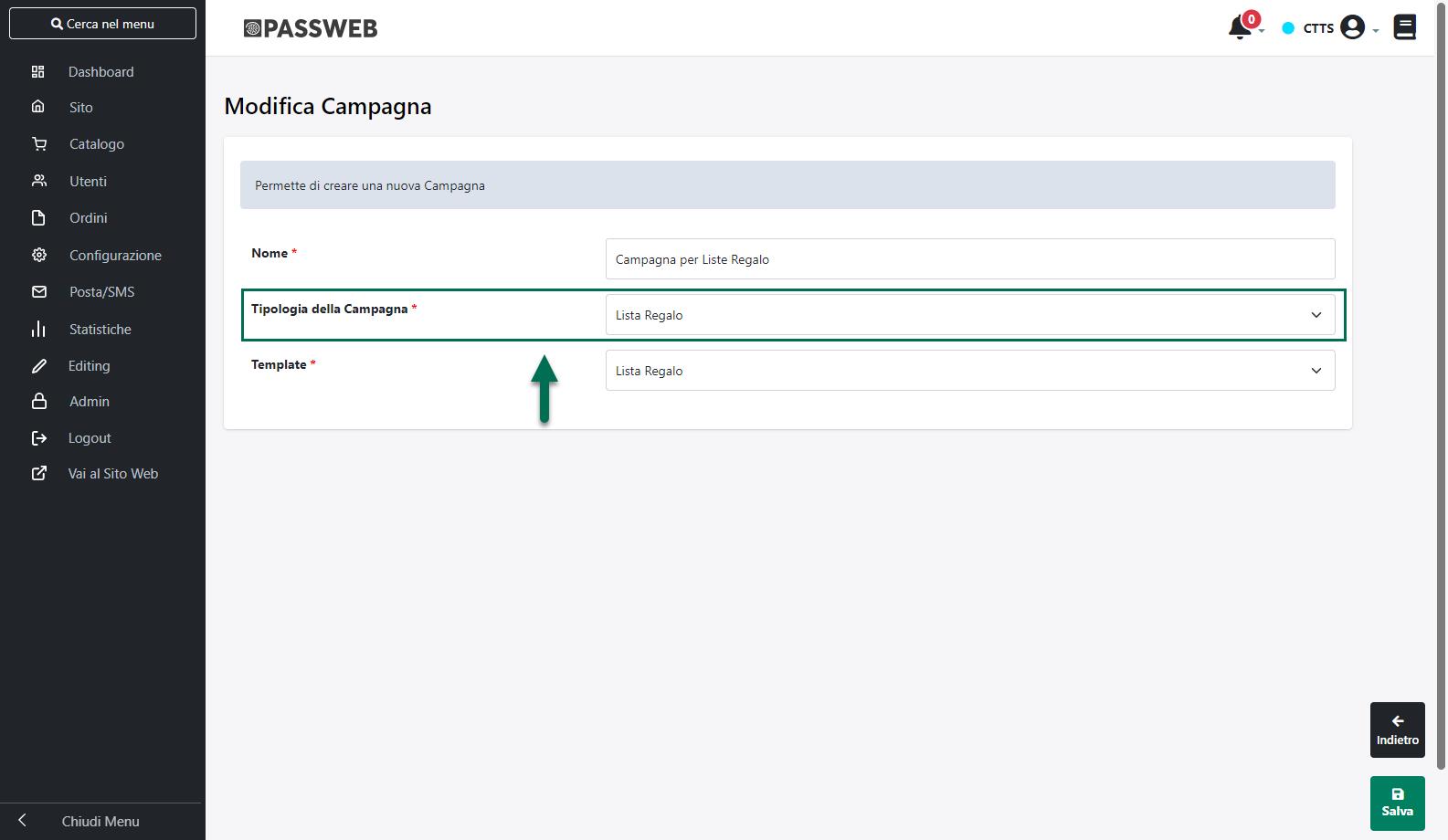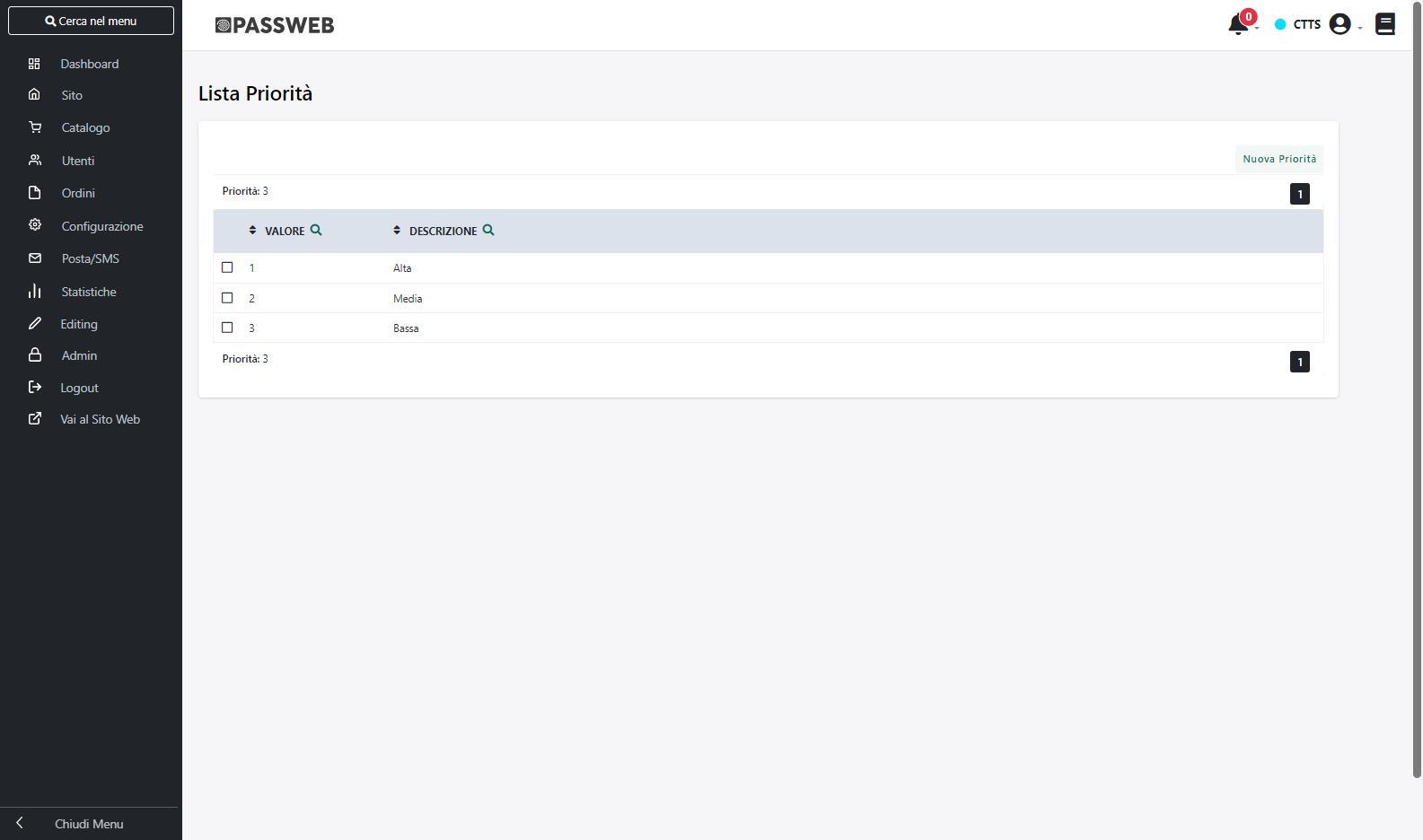CREAZIONE DI UNA LISTA REGALO
Il primo passo per poter attivare e gestire correttamente una “Lista Regalo” all’interno del proprio sito Passweb è ovviamente quello che prevede di mettere gli utenti del sito nelle condizioni di potersi creare la propria Lista.
ATTENZIONE! La creazione di una Lista Regalo è un’operazione che dovrà essere effettuata direttamente sul front end del sito dall’utente destinatario della lista stessa.
Per poter far questo è necessario accertarsi di aver effettuato tutti i passaggi di seguito indicati:
- Configurare il componente “Wishlist Custom” selezionando il parametro “Gestione Liste Regalo”
Per maggiori informazioni in merito si veda anche la sezione “Varianti Sito Responsive – Lista Componenti Ecommerce – Componente Wishlist Custom – Configurazione” di questo manuale
- Codificare correttamente le priorità che dovranno poi essere selezionabili dall’utente in fase di creazione della Lista Regalo operando, in questo senso, dalla sezione “Utenti – Wishlist – Priorità” del Wizard
Per maggiori informazioni in merito si veda anche la sezione “Utenti – Wishlist – Priorità” di questo manuale
- Inserire all’interno del componente “Wishlist Custom” i Componenti per il Form “Campo Lista Valori” e “Campo Area di Testo” mappati rispettivamente sul valore “Priorità” e “Nota”.
ATTENZIONE! Nel caso in cui non dovessero essere inseriti all’interno della Wishlist Custom i suddetti componenti, l’utente non avrebbe poi la possibilità, in fase di creazione della lista, di associare, a nessuno degli articoli selezionati, una specifica priorità di acquisto e/o una specifica nota
Per maggiori informazioni in merito si vedano anche le sezioni “Varianti Sito Responsive – Lista Componenti Ecommerce – Componenti Interni ai componenti Ecommerce – Componenti per il Form Campo Area di Testo” e “Varianti Sito Responsive – Lista Componenti Ecommerce – Componenti Interni ai componenti Ecommerce – Componenti per il Form Campo Lista Valori” di questo manuale
Una volta effettuate tutte le operazioni sopra indicate, per creare la propria Lista Regalo sarà necessario:
- Effettuare l’autenticazione al sito
ATTENZIONE! Utenti non autenticati non avranno, ovviamente, la possibilità di salvare delle Wishlist ne tanto meno quella di creare e salvare Liste Regalo
- Selezionare dal Catalogo gli articoli che dovranno far parte della propria Lista Regalo ed aggiungerli uno ad uno alla Wishlist Corrente
- Accedere alla pagina di gestione delle Wishlist (sempre sul front end del sito), impostare il campo “Tipologia” nel form di salvataggio della Wishlist sul valore “Lista Regalo”, compilare tutti i campi presenti nel form (Titolo Evento, Organizzatori, Data Evento ecc…) e salvare la Wishlist
ATTENZIONE! Il campo “Tipologia” nel form di salvataggio della Wishlist verrà visualizzato solo ed esclusivamente nel caso in cui in fase di configurazione del componente stesso sia stato selezionato il parametro “Gestione Liste Regalo”
- Una volta salvata la Wishlist come Lista Regalo individuarla all’interno della sottostante tabella delle Wishlist salvate e cliccare sul pulsante “Visualizza”
In questo modo verrà caricata la Wishlist precedentemente salvata e in corrispondenza di ogni singolo articolo verranno ora visualizzati anche i campi “Nota” e “Priorità” (posto ovviamente di aver inserito e configurato correttamente i relativi componenti)
ATTENZIONE! Per poter visualizzare i campi “Nota” e “Priorità” è necessario per prima cosa salvare una Wishlist come “Lista Regalo” e visualizzarne poi il dettaglio
- Utilizzare quindi i campi “Nota” e “Priorità” per associare ad ogni articolo presente in lista una specifica nota ed una specifica priorità
ATTENZIONE! I valori disponibili all’interno del campo “Priorità” sono quelli codificati all’interno della corrispondente sezione del Wizard (“Utenti – Wishlist – Priorità”)
- Una volta assegnata anche la priorità ed un eventuale nota agli articoli presenti in Lista, la Lista è completa e potrà quindi essere condivisa dal suo creatore in modo tale da fornire agli “inviati” il link alla specifica sezione del sito cui accedere per effettuare l’acquisto degli articoli in essa presenti